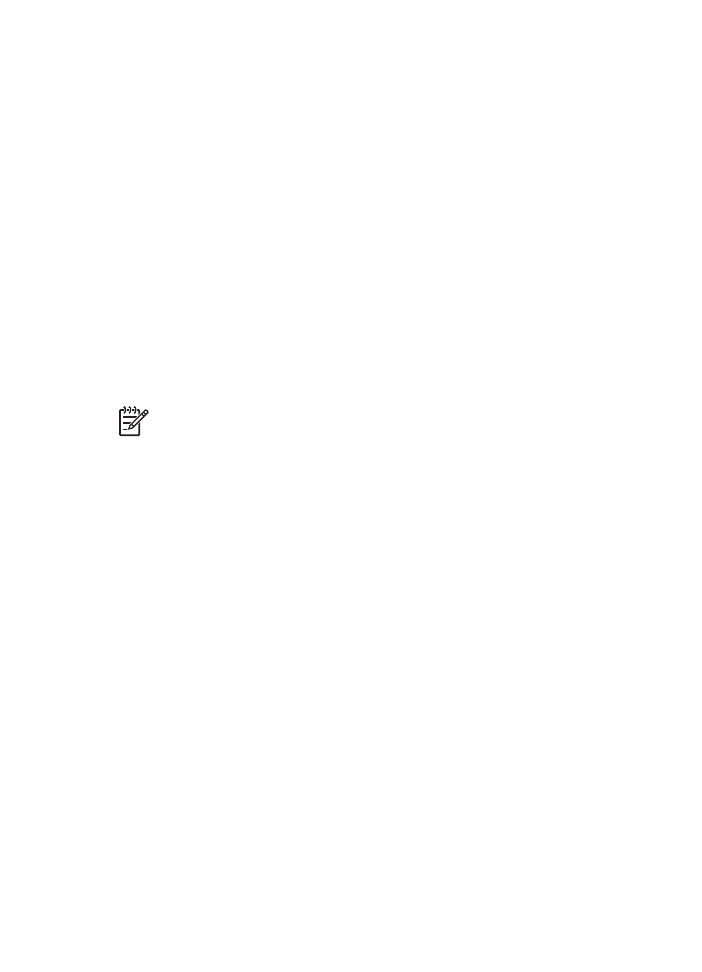
Impresión Wi-Fi HP iPAQ
Para imprimir de forma inalámbrica un archivo desde Pocket PC de HP iPAQ, siga los
pasos que se indican:
Paso 1: instalación de Mobile Printing
Instale HP Mobile Printing desde un equipo de escritorio a Pocket PC mediante Microsoft
ActiveSync.
1.
Guarde el programa de instalación (
hpmobileprinting.exe
) de
www.hp.com/go/
pocketpcprint_software
en un equipo de escritorio.
2.
Conecte un Pocket PC al equipo de escritorio utilizando el soporte de ActiveSync.
Para instalar este software de manera adecuada, el Pocket PC debe estar en el
Guía del usuario
61
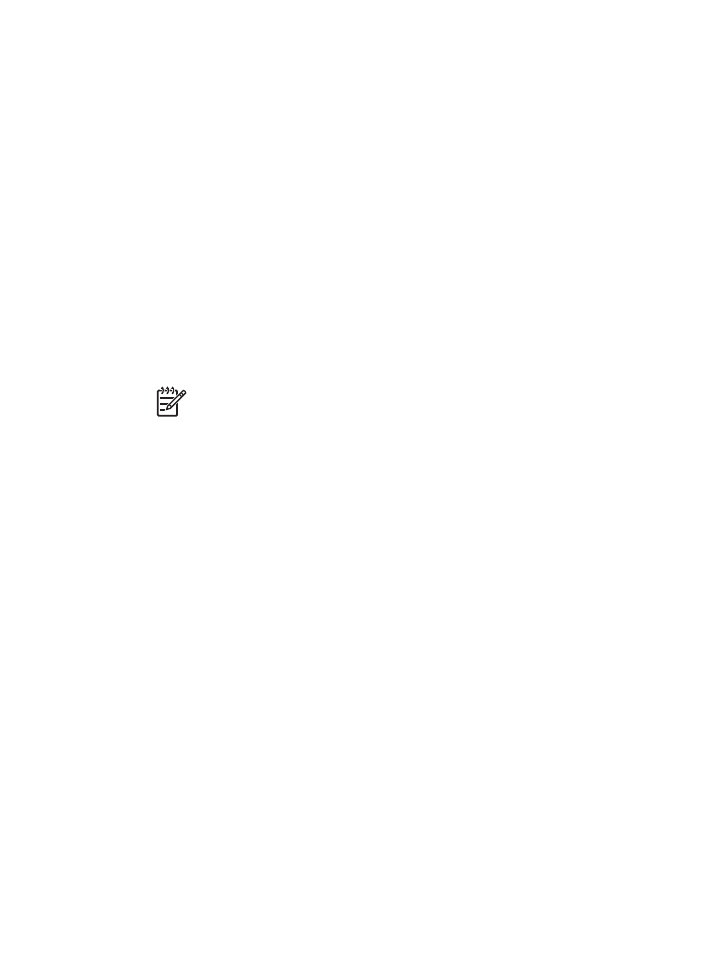
receptáculo de ActiveSync. Si necesita ayuda para conectarse a ActiveSync,
consulte la guía de usuario de Pocket PC.
3.
Haga doble clic en
hpmobileprinting.exe
en el equipo de escritorio. El programa
de instalación copia los archivos necesarios al Pocket PC.
Paso 2: configuración del Pocket PC de iPAQ
Antes de que Pocket PC de HP iPAQ pueda comunicarse con la impresora, configure
el iPAQ para una red Wi-Fi. Necesitará introducir los siguientes ajustes:
●
Nombre de red
●
Tipo de red
●
Ajustes de seguridad Wi-Fi
Consulte la documentación que se incluye con la tarjeta Wi-Fi PC para obtener
información detallada.
Paso 3: adición de la impresora a la lista
1.
Presione el botón
Report Page
(Informe) de la impresora para imprimir un informe
HP.
Nota
El informe debe mostrar la impresora en la misma red que el Pocket
PC. Consulte la guía de configuración para obtener información sobre la
modificación de los ajustes de red inalámbrica de la impresora si es
necesario.
2.
En el programa HP Mobile Printing del iPAQ, seleccione
Tools
(Herramientas) y, a
continuación,
Print Config
(Imprimir configuración).
3.
Seleccione la ficha
Printers
(Impresoras) y, a continuación,
Add
(Agregar).
4.
en la pantalla Add Printer (Agregar impresora), seleccione
Network
(Red) y, a
continuación,
Next
(Siguiente).
5.
En la pantalla Specify Printer (Especificar impresora), seleccione el modelo y el
fabricante de la impresora.
6.
Introduzca la dirección IP de la impresora desde el informe HP.
7.
Introduzca un nombre exclusivo para la impresora que ayude a identificarla.
8.
Según sea necesario, seleccione las siguientes casillas de verificación:
–
Enable raw file type
(Activar tipo de archivo sin procesar): envía un archivo
sin procesar (como un .PDF) directamente a la impresora.
–
Set as default printer
(Configurar como impresora predeterminada): establece
la impresora actual como predeterminada.
9.
Elija
Finish
(Finalizar). Aparecerá la pantalla Configuration (Configuración).
10. Elija
OK
(Aceptar) en la pantalla Configuration (Configuración). Aparece la pantalla
My Printers (Mis impresoras) con la impresora agregada.
Capítulo 4
62
HP Deskjet 6980 series
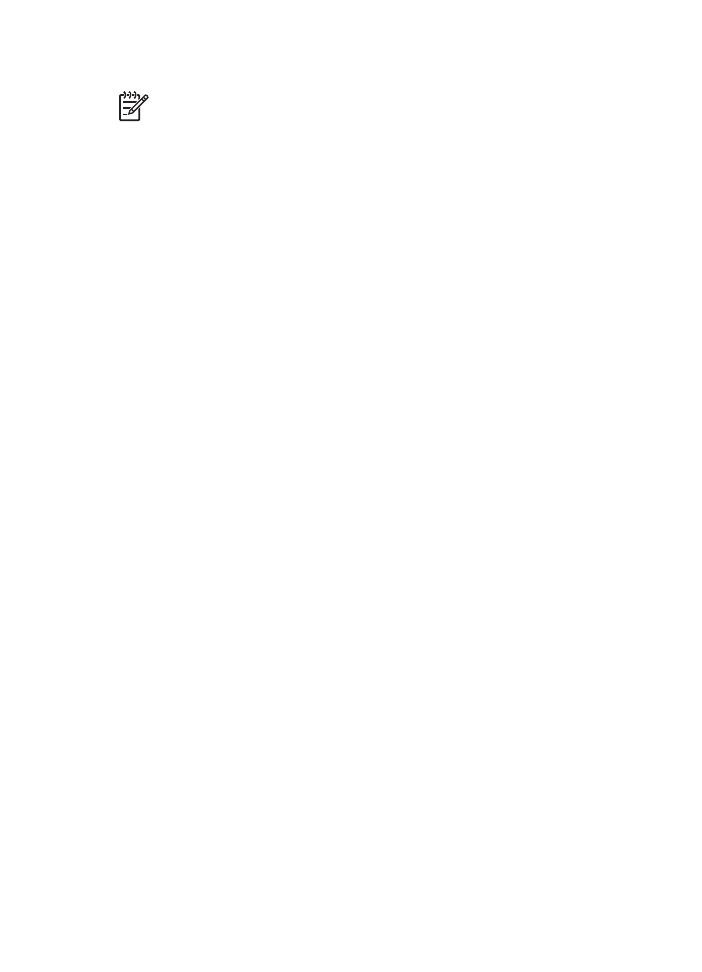
Paso 4: impresión de un archivo
Nota
Consulte
www.hp.com/go/pocketpcprint
para conocer cuáles son los tipos
de archivo admitidos.
1.
Abra HP Mobile Printing y seleccione el icono
File View
(Vista de archivos) de la
barra de comandos.
2.
Realice una de las siguientes acciones:
–
Para mostrar los archivos del Pocket PC
: seleccione el icono
My Device
(Mi
dispositivo) de la barra de comandos.
–
Para mostrar los archivos de la red
: seleccione el icono
Network
(Red) de
la barra de comandos, escriba el nombre de la ruta y, a continuación, elija
OK
(Aceptar). Es posible que le solicite introducir un nombre y una contraseña
de usuario.
3.
Seleccione el archivo que va a imprimir.
4.
Seleccione
(Imprimir).
5.
Seleccione la impresora en la lista de impresoras y elija
(Imprimir).
Guía del usuario
63
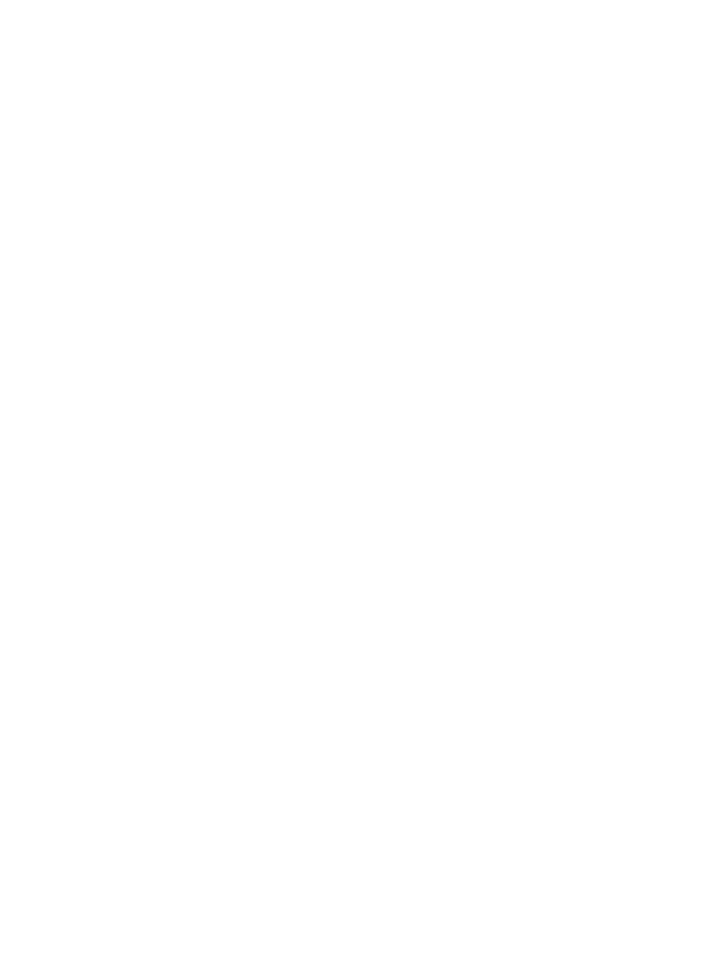
5